但是他发现,随着这些资料越来越多,管理和查找也就越来越麻烦,幸好Windows 7具有强大的文件管理能力,方便了他的工作。课程分析本节要求对几个简单的办公文件进行整理。⑤经常清理计算机中的垃圾文件,定期清理回收站。双击“计算机”图标,在打开的窗口中双击D盘驱动器图标,在打开的窗口中双击“产品宣传”文件夹。或者右击该文件,在弹出的快捷菜单中选择“删除”命令删除该文件。......
2023-11-20
Windows 7具有多用户账户的功能,这样可以方便多人共用一台计算机。通过用户账户可以创建和访问个人账户文件夹,还可以在不影响其他用户使用计算机的情况下,通过账户和密码来有效地保护自己的文件。
1.用户账户的概念
在使用用户账户之前,需要先了解用户账户的概念,以便用户能够明确不同类型账户的使用权限。在Windows 7中,共有以下三种用户账户类型。
(1)管理员账户。管理员账户是用户账户的最高级别,使用该账户可以访问计算机中的所有文件,并且可以对其他用户账户进行更改,可以对操作系统进行安全设置、安装软件和硬件等操作。
(2)标准用户账户。使用标准用户账户可以使用计算机中的大部分功能,当要进行可能影响到其他用户账户或操作系统的安全等的操作时,则需要经过管理员账户的许可才能进行。
(3)来宾账户。使用来宾账户不能访问个人账户文件夹,不能进行安装软件和硬件、创建密码和更改设置等操作,它主要供在该台计算机上没有固定账户的来宾使用。
2.创建新账户
在创建新账户时,必须以管理员身份登录系统创建。来宾账户是系统自带的,因此无须创建,如果有需要,直接启用来宾账户即可。创建管理员账户和标准用户账户的方法是相同的,下面以创建一个管理员账户为例来介绍创建新账户的方法。
(1)选择“开始”→“控制面板”选项,打开“控制面板”窗口,然后单击“用户账户和家庭安全”链接下的“添加或删除用户账户”文字链接,打开“选择希望更改的账户”窗口,如图2-56所示。
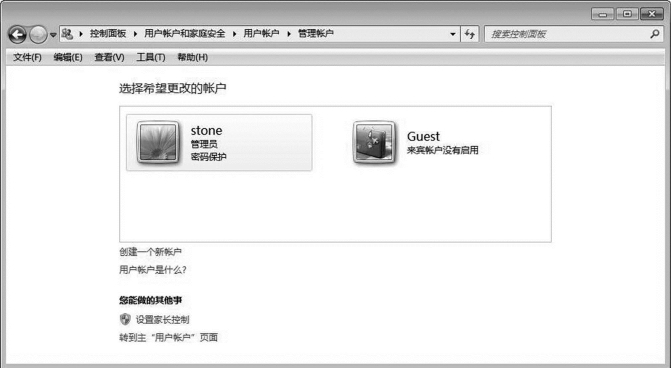 (www.chuimin.cn)
(www.chuimin.cn)
图2-56 “选择希望更改的账户”窗口
(2)单击“创建一个新账户”文字链接,打开“命名账户并选择账户类型”窗口,如图2-57所示,在这里用户需要输入账户名称,选择账户类型。

图2-57 “命名账户并选择账户类型”窗口
(3)输入账户名称并选中“管理员”单选按钮,然后单击“创建账户”按钮,即可创建一个新的管理员账户,如图2-58所示。

图2-58 创建了新账户
需要说明的是,除了创建新账户之外,用户还可以对已经创建的账户进行管理和设置,用户可以在实际操作中尝试进行,在此不再赘述。
有关计算机应用基础实践教程的文章

但是他发现,随着这些资料越来越多,管理和查找也就越来越麻烦,幸好Windows 7具有强大的文件管理能力,方便了他的工作。课程分析本节要求对几个简单的办公文件进行整理。⑤经常清理计算机中的垃圾文件,定期清理回收站。双击“计算机”图标,在打开的窗口中双击D盘驱动器图标,在打开的窗口中双击“产品宣传”文件夹。或者右击该文件,在弹出的快捷菜单中选择“删除”命令删除该文件。......
2023-11-20

双击项目树HMI设备下的“用户管理”项,打开“用户管理”编辑器,如图7-14所示,它包含两个页面:用户和用户组。本例设置工程师组具有“用户管理”和“输入参数”的权限。图7-14b下部分为组列表,图7-14a中的所有用户组将显示于此。图7-15 设置对象的操作权限为了运行时用户能够登录,还需要在画面中组态登录按钮和注销按钮。......
2023-06-15

公司为他配置了一台计算机,已经安装了Windows 7操作系统。Windows 7中附带了多种针对常见事件的声音方案,某些桌面主题有它们自己的声音方案。图2-9“Windows Media Player”窗口图2-10退出应用程序在使用完应用程序之后,应关闭应用程序以释放应用程序占用的系统资源。......
2023-11-20

沈阳有线的用户资源管理,是通过“沈阳有线综合业务信息资源管理平台”实现的。为了解决SMS系统与综合业务信息资源管理平台的用户资源信息不对称的问题,满足有线电视数字化整体转换的需要,沈阳有线对综合业务信息资源管理平台进行了更新改造。......
2023-11-22

图1-12 对话框每名用户必须有用户名、密码、验证、姓名、单位。添加一个用户进入“用户管理”对话框,单击“添加用户”按钮,用户信息将清空等待输入。修改/删除用户进入“用户管理”对话框,在右侧列表中选择用户,可在左侧修改相应内容,或单击“删除用户”按钮,删除选中用户,单击“保存”按钮生效。2)选择初始密码与用户名相同,或使用统一密码。......
2023-06-24

理解操作系统的基本概念和Windows 7的新特性。掌握Windows 7的文件与文件夹的常规操作。设置显示或不显示隐藏的文件和文件夹。设置系统显示或不显示文件类型的后缀名(扩展名),观察Jsj2文件夹中各文件名称的变化。在桌面上建立文件名为“Mytest.txt”的文本文件。恢复刚删除的快捷方式和快捷方式。......
2023-10-31

在使用Windows 7操作系统的过程中,为了保护数据安全和提高磁盘性能,需要对系统进行磁盘维护和系统还原操作。下面介绍使用系统提供的磁盘碎片整理程序进行磁盘碎片整理的具体方法,步骤如下。......
2023-11-20

当前一般的终端操作系统,有图B-24所示的两种账户类型。图 B-24必须对这些用户及用户组进行统一控制,如果不控制这些管理员的用户信息,会导致用户信息跨级别用,被不该使用的人员滥用,对终端造成信息泄漏或者信息丢失的风险。与信息安全关系操作系统用户管理的风险涉及在线信息安全风险和存储信息风险。......
2023-11-23
相关推荐